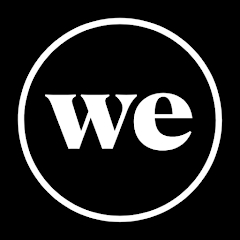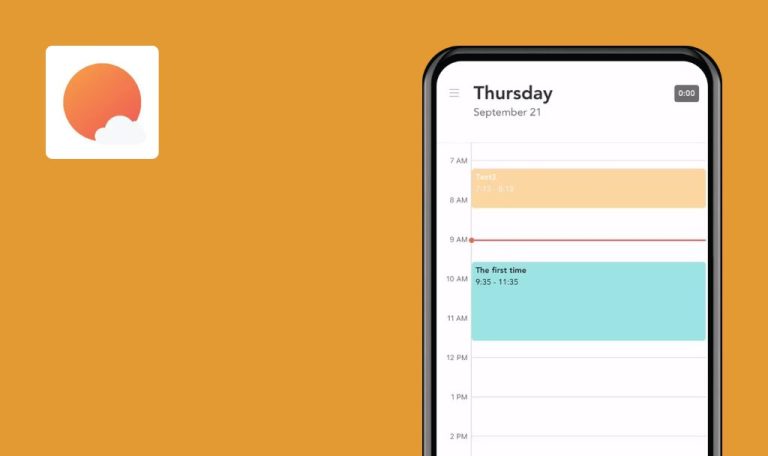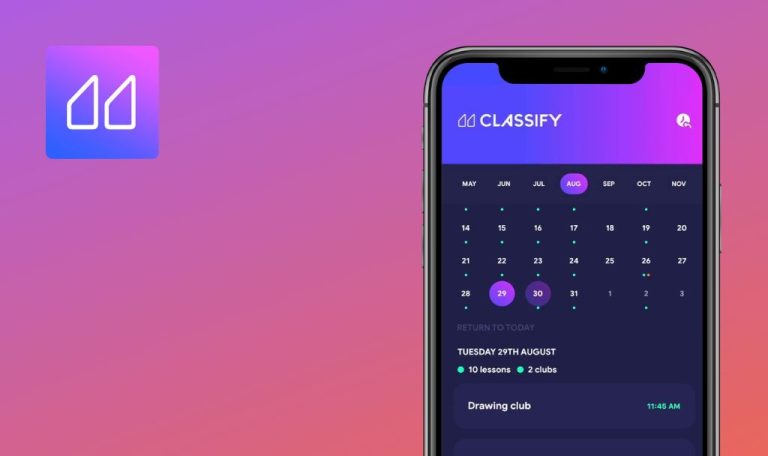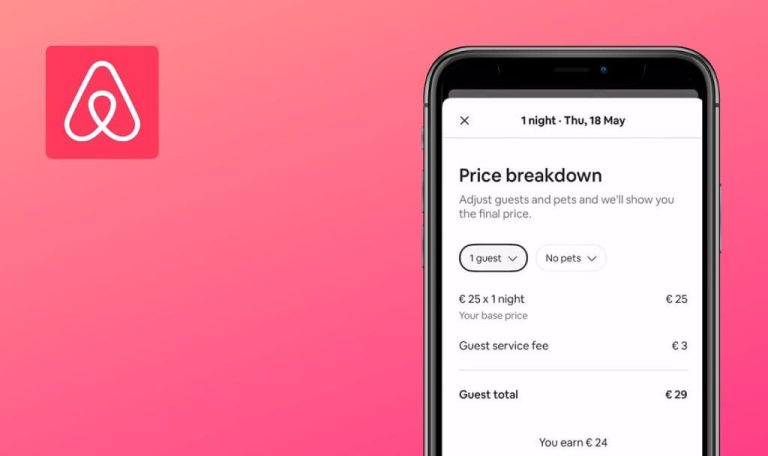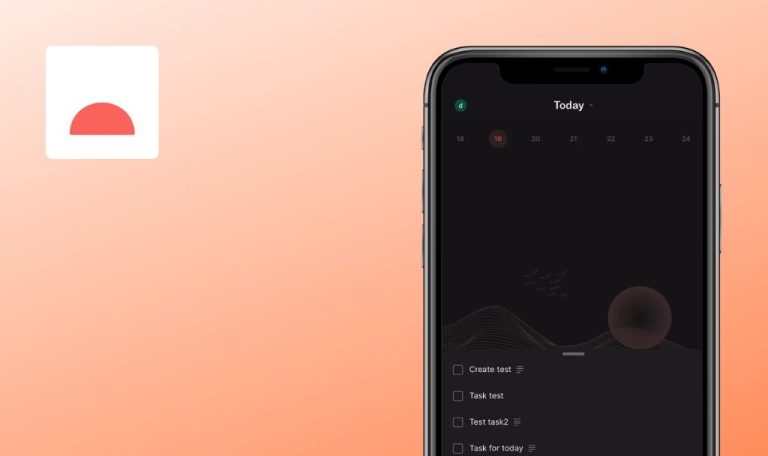
Bugs in WeWork: Flexible Workspace für iOS gefunden
WeWork bietet Zugang zu einem globalen Netzwerk professioneller Räume, die für verschiedene Arbeitsstile konzipiert sind. App-Mitglieder können ganz einfach stundenweise Coworking-Spaces, private Büros oder Besprechungsräume buchen.
Mit Funktionen wie High-Speed-Wi-Fi und unbegrenzten Erfrischungen sorgt WeWork für eine förderliche Arbeitsumgebung. Die Nutzer können Networking-Möglichkeiten nutzen, auf Daten und Analysen zur Arbeitsplatznutzung zugreifen und bei WeWork-Veranstaltungen gemeinschaftliche Erlebnisse genießen. Die App bietet eine neue Art des globalen Arbeitens, die auf Ihre spezifischen Bedürfnisse zugeschnitten ist.
Wir sind beeindruckt von der Art und Weise, wie WeWork Unternehmen unterstützt, und haben uns daher entschlossen, die App gründlich zu testen, um einen reibungslosen Ablauf für die Nutzer zu gewährleisten. Werfen Sie einen Blick auf unseren Fehlerbericht unten!
Endlose Ladeseite erscheint beim Versuch, einen nicht verfügbaren Schreibtisch zu öffnen
Kritisch
- Navigieren Sie zu der Anwendung.
- Suchen Sie nach den nicht verfügbaren Schreibtischen.
- Öffnen Sie den nicht verfügbaren Schreibtisch.
iPhone 14 Pro, V. 16.4.1
Die Seite “Endless Loading” wird angezeigt.
Der Benutzer sollte entweder in der Lage sein, einen nicht verfügbaren Schreibtisch zu öffnen, oder der nicht verfügbare Schreibtisch sollte deaktiviert werden. (Das erwartete Verhalten hängt von den Anforderungen der Anwendung ab).
Der Text "Auth0" wird in der E-Mail "Passwort zurücksetzen" angezeigt
Schwerwiegend
Der Benutzer befindet sich auf der Seite “Mein Konto”.
- Klicken Sie auf den Link “Profil bearbeiten”.
- Klicken Sie auf die Schaltfläche “Passwort zurücksetzen”.
- Prüfen Sie die erhaltene E-Mail in der Mailbox.
iPhone 14 Pro, V. 16.4.1
Der zusätzliche Text “auth0” erscheint in der empfangenen E-Mail.
Der unangemessene Text sollte in den E-Mails nicht angezeigt werden.
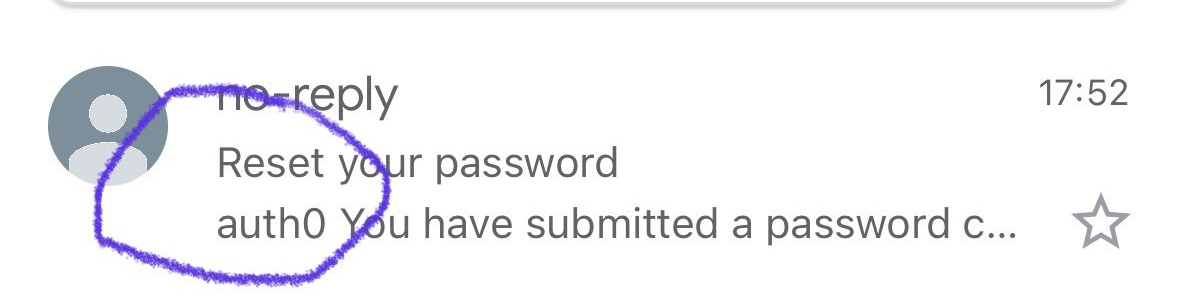
Fehlende Sonderzeichen im Passwort
Schwerwiegend
Der Benutzer befindet sich auf der Seite “Passwort ändern”.
- Geben Sie auf der Seite “Kennwort ändern” einen beliebigen Kennwortwert ein, der keine Sonderzeichen enthält.
- Beobachten Sie die Liste der geprüften Kennwortregeln.
iPhone 14 Pro, V. 16.4.1
Die Kennwortregel für Sonderzeichen wird grün (was bedeutet, dass sie gültig ist), auch wenn das eingegebene Kennwort keine Sonderzeichen enthält.
Die Validierung der Kennwortbedingungen sollte sich strikt auf den eingegebenen Kennwortwert stützen.
Eingegebene Kreditkartennummer wird nicht vollständig angezeigt
Geringfügig
Der Benutzer befindet sich auf der Seite eines verfügbaren Schreibtischs.
- Klicken Sie auf die Schaltfläche “Schreibtisch buchen”.
- Klicken Sie auf die Schaltfläche “Zahlung hinzufügen”.
- Geben Sie die Kartennummer ein.
- Bewegen Sie den Cursor auf das Eingabefeld “MM/YY”.
iPhone 14 Pro, V. 16.4.1
Es werden nur die letzten 4 Ziffern der eingegebenen Kartennummer angezeigt.
Die gesamte eingegebene Kartennummer sollte angezeigt werden.
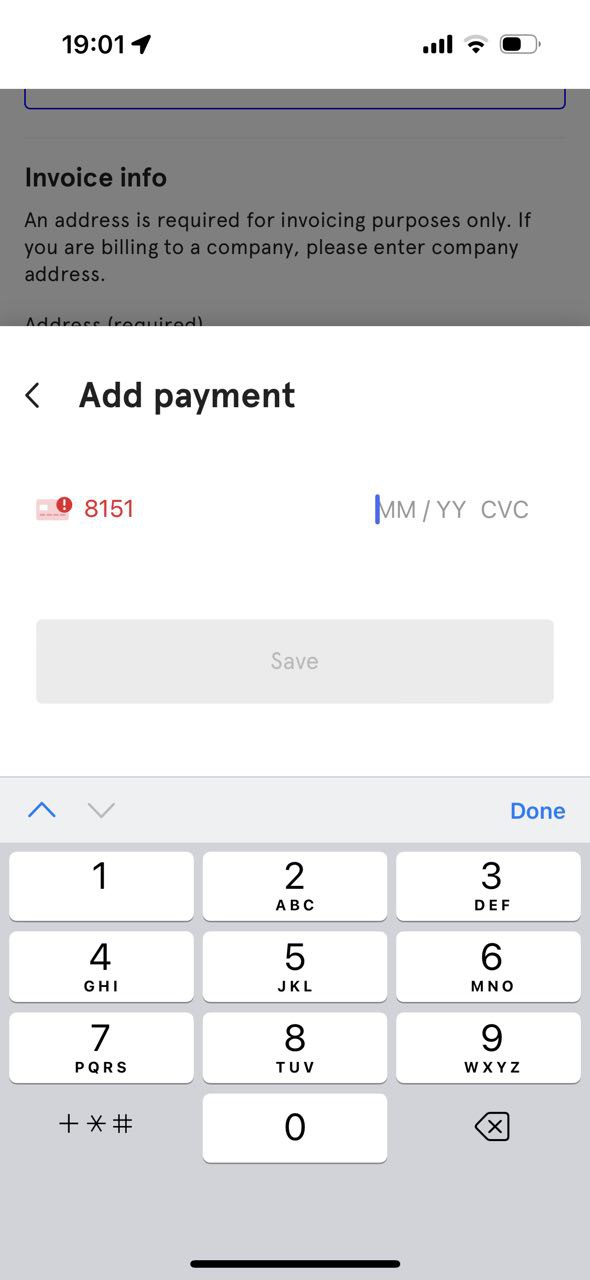
Ungültige Telefonnummernvalidierung
Geringfügig
Der Benutzer befindet sich auf der Seite “Account” der App.
- Klicken Sie auf den Link “Profil bearbeiten”.
- Geben Sie einen Text in das Feld “Telefonnummer” ein.
- Klicken Sie auf die Schaltfläche “Speichern”.
iPhone 14 Pro, V. 16.4.1
Die ungültigen Daten im Feld “Telefonnummer” werden gespeichert.
Bei einer ungültigen Telefonnummer sollte eine Überprüfungsmeldung angezeigt werden.
Popup "Zahlung hinzufügen" erscheint hinter der Tastatur
Geringfügig
Der Benutzer befindet sich auf der Hauptseite der Anwendung.
- Suchen Sie nach einem verfügbaren Schreibtisch.
- Wählen Sie den gewünschten Tisch aus.
- Klicken Sie auf die Schaltfläche “Tisch buchen”.
- Klicken Sie auf die Schaltfläche “Zahlung hinzufügen”.
- Setzen Sie den Cursor in das Eingabefeld.
- Entfernen Sie den vorhandenen Wert.
- Klicken Sie auf das “<“-Symbol, um das Popup zu schließen.
- Klicken Sie erneut auf die Schaltfläche “Zahlung hinzufügen”.
- Setzen Sie den Cursor wieder in das Eingabefeld.
iPhone 14 Pro, V. 16.4.1
Das Popup “Zahlung hinzufügen” wird hinter der geöffneten Tastatur angezeigt.
Die Tastatur sollte unterhalb des Popup-Fensters “Zahlung hinzufügen” angezeigt werden und es nicht verdecken.
Beim Testen bin ich auf keine kritischen Probleme oder Störungen gestoßen, die den primären Benutzererfahrungsfluss unterbrechen. Die App scheint reibungslos und zuverlässig zu funktionieren.